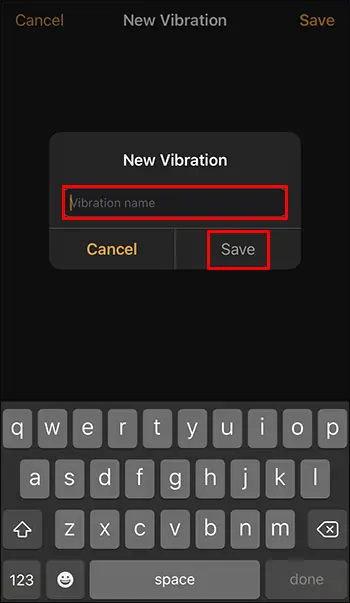iPhone पर अलार्म ध्वनि कैसे बदलें [चरण-दर-चरण]
जब आप अपने iPhone पर एक नया अलार्म बनाते हैं, तो आपको उस साउंड का चयन करने का विकल्प दिया जाता है जो अलार्म सक्रिय होने पर बजेगी। Radar डिफ़ॉल्ट साउंड है, जबकि Alert मानक वाइब्रेशन के रूप में कार्य करता है।
यदि आपने कई अलार्म सेट किए हैं, तो प्रत्येक की अपनी अलग ध्वनि हो सकती है। विकल्पों में शामिल हैं अलार्म को केवल ध्वनि के लिए, केवल कंपन के लिए, या दोनों के संयोजन के लिए सेट करना।
नीचे दिए गए चरण हैं जिनके द्वारा आप अपने iPhone अलार्म की ध्वनि और कंपन सेटिंग्स को बदल सकते हैं और अनुकूलित कर सकते हैं।
अपने iPhone पर अलार्म की ध्वनि कैसे बदलें
अपने iPhone पर Clock ऐप लॉन्च करें।
क्लिक करेंअलार्म स्क्रीन के नीचे स्थित, अलार्म सेटिंग्स तक पहुंचने के लिए।
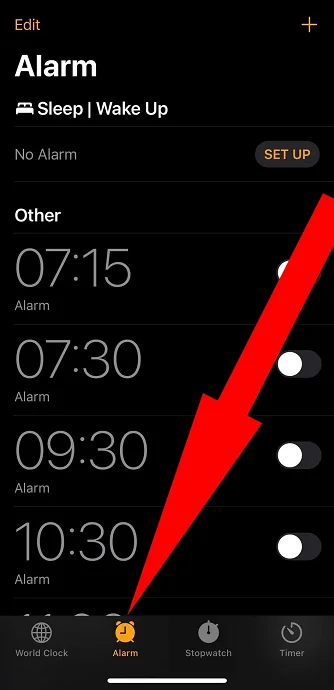
सिलेक्टमूल ऊपरी-दाएँ कोने में स्थित।
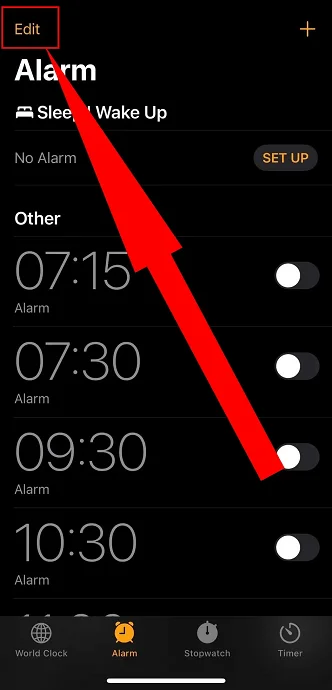
आप जिस विशेष अलार्म को संशोधित करना चाहते हैं, उसे चुनें, जो आपको ले जाएगाअलार्म संपादित करेंमेनू
क्लिक करें ऊपरसाउंडइस मेनू के भीतर विकल्प।
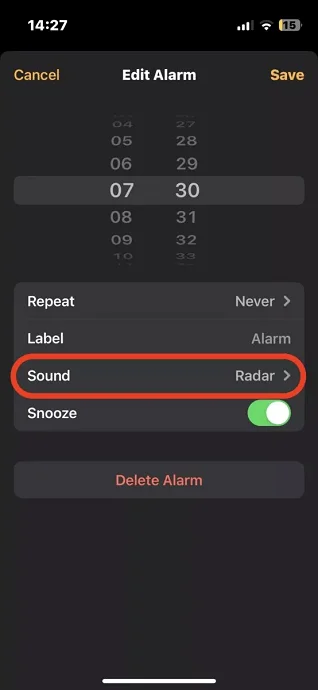
आगामी रिंगटोन्स सेक्शन से, अपनी वांछित अलार्म टोन चुनें। प्रत्येक टोन का चयन करने पर एक प्रीव्यू प्रदान किया जाता है। मौन अलार्म के लिए, बस None चुनें।
सुझाव:अतिरिक्त टोन्स के लिए, क्लिक करेंक्लासिकस्वर सूची के आधार पर।
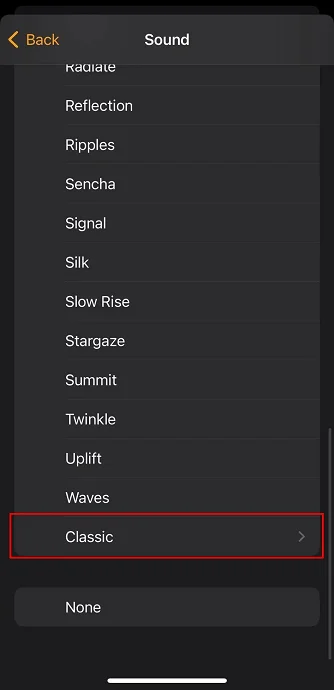
एक बार अंतिम रूप देने के बाद, ऊपरी-बाएँ में बैक विकल्प पर हिट करके एडिट अलार्म मेन्यू में वापस आएं।
अपने समायोजनों की पुष्टि करने के लिए टैप करेंसेव.
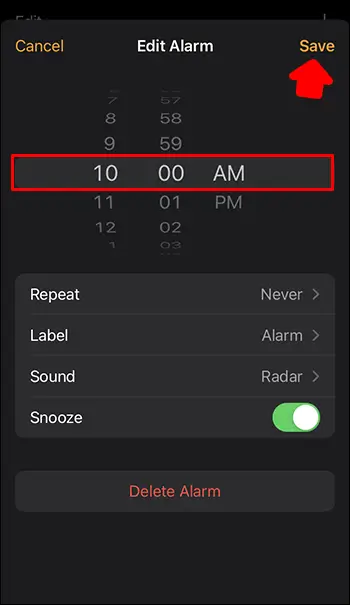
यदि आपकाबदला हुआ रिंगटोन याअलार्म काम नहीं कर रहा है।निर्धारित समय के दौरान, आप इसे हल कर सकते हैं द्वारावॉल्यूम बढ़ानाऔर यह सुनिश्चित करना कि डिवाइस साइलेंट मोड पर न हो।
iPhone पर एक कस्टम अलार्म ध्वनि कैसे सेट करें
आप सिर्फ Sencha, Crystals, Night Owl, आदि जैसे डिफ़ॉल्ट अलार्म टोन्स तक सीमित नहीं हैं। आपका iPhone आपको विविधता के लिए नए टोन्स डाउनलोड करने और जोड़ने की अनुमति देता है।
अपनी रिंगटोन को अलार्म बनाएं।
जब आप चुनते हैंसाउंडआपकी अलार्म सेटिंग्स में, आपको एक विकल्प लेबल किया हुआ दिखेगाटोन स्टोरयह आपको iTunes Store के उस हिस्से में ले जाता है जहाँ आप पहले से ट्रिम किए गए रिंगटोन्स खरीद सकते हैं, कुछ की कीमत एक डॉलर जितनी कम होती है।
टोन स्टोर का अन्वेषण करें और अपने अलार्म के लिए एक नई टोन का चयन करें।
नोट:यदि iTunes ऐप को अनइंस्टॉल कर दिया गया है, तो इस सुविधा तक पहुँचने के लिए आपको इसे दोबारा इंस्टॉल करना होगा।
क्लॉक ऐप लॉन्च करें।
सिलेक्टअलार्मस्क्रीन के निचले भाग में।
Hitमूल पाठ को वापस कर दें।ऊपर-दाएँ।
आप जिस विशिष्ट अलार्म को अनुकूलित करना चाहते हैं, उसे चुनें।
पर टैप करेंध्वनि।
गानों के अंतर्गत, टोन स्टोर पर क्लिक करें। यह iTunes स्टोर के एक सेक्शन में ले जाता है जो बड़ी संख्या में रिंगटोन्स की पेशकश करता है, कभी-कभी केवल एक डॉलर से शुरू होता है। मजेदार तथ्य: आप अपने पसंदीदा पात्रों की आवाज में अलर्ट टोन्स भी पा सकते हैं!
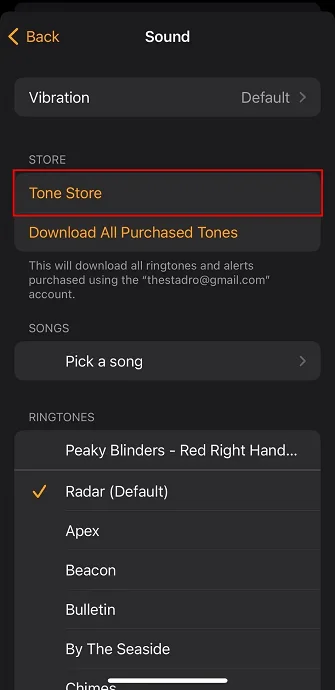
यदि आपने पहले कुछ टोन्स खरीदे हैं जो आपके वर्तमान डिवाइस पर मौजूद नहीं हैं, तो विकल्प चुनेंसभी खरीदे गए टोन्स डाउनलोड करेंApple इन टोन्स को आपके डिवाइस से सिंक करेगा।
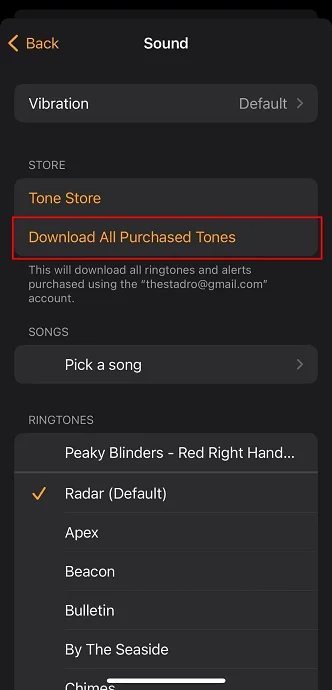
अपने गाने को अलार्म बनाएं
आपके पास अपनी आईट्यून्स लाइब्रेरी से कोई गीत अपने अलार्म टोन के रूप में इस्तेमाल करने का भी विकल्प है। जो लोग एप्पल म्यूज़िक की सदस्यता ले रखे हैं, उनके लिए इसके विशाल स्ट्रीमिंग कैटलॉग से कोई भी गीत आपके अलार्म साउंड के रूप में चुना जा सकता है।
क्लॉक ऐप खोलें।
क्लिक करेंअलार्मनीचे।
प्रेसमूल पाठ को वापस कर दें।ऊपरी-दाएँ पर।
आप जिस अलार्म को संशोधित करना चाहते हैं, उसे चुनें।
Selectसाउंड.
गानों के अंतर्गत, अपने iTunes लाइब्रेरी तक पहुंचने के लिए एक गाना चुनें पर क्लिक करें।
यहां से, अपनी पसंदीदा गाना चुनें और उसे अलार्म ध्वनि के रूप में सेट करें।
और अगर आपने कई अलार्म सेट किए हैं, तो प्रत्येक के लिए अलग गाना या टोन हो सकता है।
आईफोन में अपने अलार्म के कंपन को कैसे बदलें
क्लॉक ऐप खोलें।
चुनेंअलार्म स्क्रीन के नीचे स्थित।
ऊपरी-दाएं कोने पर संपादित करें पर दबाएं।
जिस अलार्म को संशोधित करना है, उसे चुनें।
क्लिक करें इस परध्वनिविकल्प।
शुरुआत मेंध्वनिपेज, टैप करेंवाइब्रेशनविभिन्न वाइब्रेशन पैटर्न देखने के लिए।
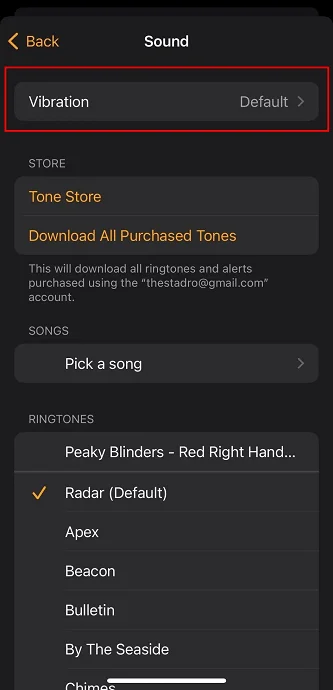
अपना पसंदीदा पैटर्न चुनें। प्रत्येक को टैप करने पर एक संक्षिप्त पूर्वावलोकन प्रदान किया जाएगा।
यदि आप कंपन को निष्क्रिय करना चाहते हैं, तो कंपन पृष्ठ के अंत तक जाएँ और चुनेंNone.
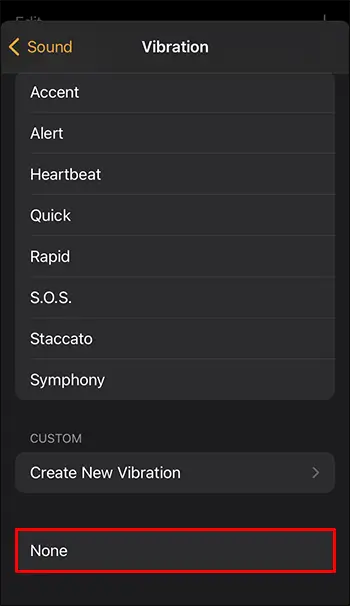
नया अलार्म वाइब्रेशन पैटर्न कैसे बनाएं
आप एक कस्टम वाइब्रेशन भी बना सकते हैं।
चयन करने के बादवाइब्रेशनसाउंड पेज के शीर्ष पर, नीचे स्क्रॉल करके खोजेंCUSTOMअनुभाग।
क्लिक करेंनया वाइब्रेशन बनाएँ।
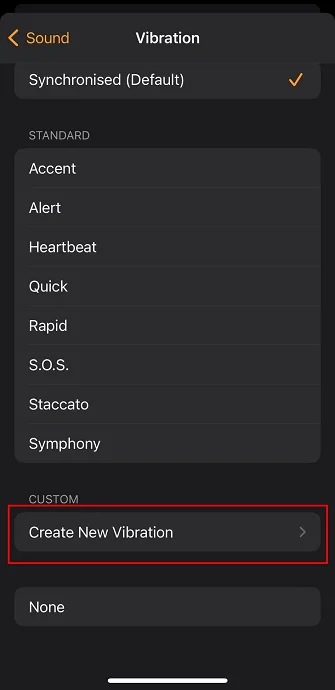
स्क्रीन पर संक्षिप्त रूप से टैप करें या अपने वांछित वाइब्रेशन पैटर्न बनाने के लिए दबाए रखें। आपकी बातचीत स्क्रीन के आधार पर दृश्यमान होती है: टैप्स के लिए बिंदु और लंबे प्रेस के लिए बार।
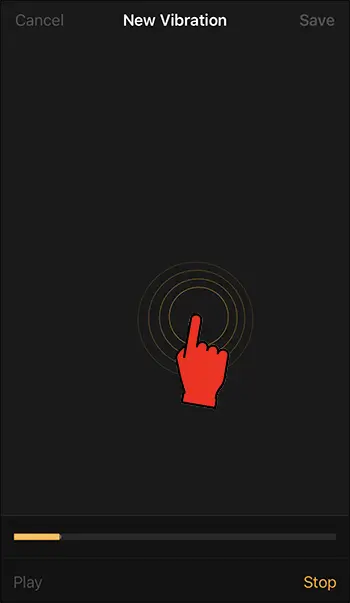
प्रेसखेलेंअपने बनाए गए वाइब्रेशन का प्रीव्यू देखने के लिए। यदि आप शुरू से शुरू करना चाहते हैं, तो हिट करेंरिकॉर्डनया शुरू करने के लिए त्याग देना।
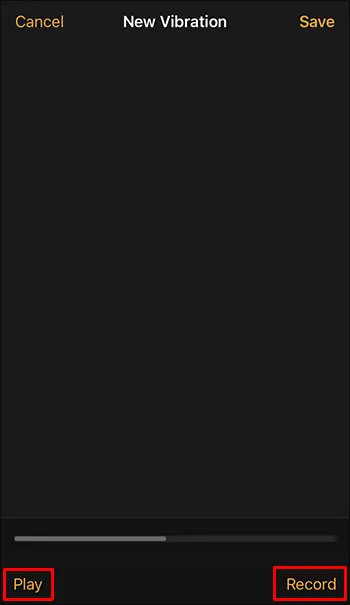
सेव पर क्लिक करने पर, आपसे अपने कस्टम पैटर्न का नाम देने के लिए कहा जाएगा। एक नाम दर्ज करें और सेव के साथ पुष्टि करें। आपका वैयक्तिकृत वाइब्रेशन अब वाइब्रेशन मेन्यू में CUSTOM श्रेणी के अंतर्गत सूचीबद्ध होगा।